Not: Kullanıcılara sudo ayrıcalıkları atamak, onlara kök ayrıcalıkları vermekle eşdeğerdir. Bu nedenle, sudo ayrıcalıklarını doğru kullanıcıya atadığınızdan emin olun.
Aşağıdaki iki yöntemle herhangi bir kullanıcıya sudo ayrıcalıkları atayabilirsiniz:
- sudoers dosyasına kullanıcı ekle
- sudo grubuna kullanıcı ekle
Bu makale, sudo ayrıcalıkları atamak için her iki yöntemi de tartışacaktır. Bu makalede tartışılan komutlar Debian 10 Buster sisteminde çalıştırılacaktır.
Yöntem 1: Sudoers Dosyasına Kullanıcı Ekle
Sudo ayrıcalıkları atamak için bu yöntem, kullanıcılara yalnızca bir görevi gerçekleştirmek için kesinlikle gerekli olan komutlar için kısıtlayıcı ayrıcalıklar atamanıza izin verdiği için tercih edilir. Bunu kullanarak yapabilirsiniz /etc/sudoers kullanıcı ayrıcalıklarını kolayca kontrol etmenizi sağlayan dosya. Yapmanız gereken tek şey basitçe düzenlemek /etc/sudoers dosyasını açın ve sudo ayrıcalıkları atamak istediğiniz kullanıcıyı ekleyin. Ancak, her zaman düzenlediğinizden emin olun /etc/sudoers bu dosyayı düzenlemenin en güvenli yolunu sağladığından, visudo komutunu kullanarak dosya. visudo komutu, dosyanın geçici bir kopyasını oluşturur /etc/sudoers sudo ile ilgili görevleri ekleyebileceğiniz dosya. Bundan sonra dosya kontrol edilir ve sözdizimi için doğrulanır. Bu şekilde, aksi takdirde sizi kök hesaptan kilitleyebilecek herhangi bir yapılandırma hatasını önlemeye yardımcı olur.
Düzenle /etc/sudoersdosya şu şekilde:
Sudoers dosyasına bir kullanıcı eklemek ve ona tüm izinleri atamak için, aşağıdaki girişi ekleyin dosyanın alt kısmı, kullanıcı adını değiştirme gerçek kullanıcı adıyla.
kullanıcı adı TÜMÜ=(TÜMÜ) TÜMÜMisal:
Tüm kök ayrıcalıklarını “tin” adlı bir kullanıcıya atamak için sudoers dosyasına aşağıdaki girişi ekleyeceğiz:
kalay TÜMÜ=(TÜMÜ) TÜMÜ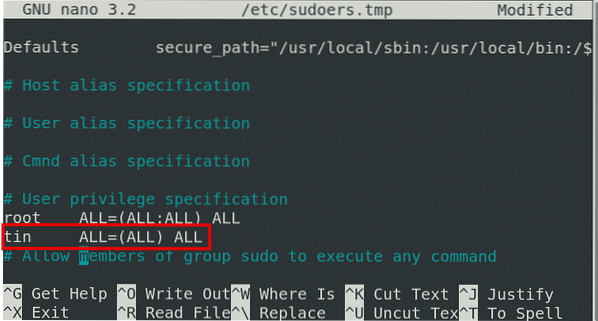
Yalnızca belirli komutlara izin atamak için, aşağıdaki girişleri /etc/sudoers dosya:
- Komut takma adı
- kullanıcı için giriş
Örneğin, yalnızca yeniden başlatma komutuna bir kullanıcı erişimi atamak için, aşağıdaki girişi ekleyin Cmnd Alias belirtimi bölümü arasında /etc/sudoers dosya:
Ayrıca, kullanıcı için girişin alt kısmına eklemeniz gerekecektir dosya:tin TÜMÜ=(TÜMÜ) NOPASSWD: REBOOT
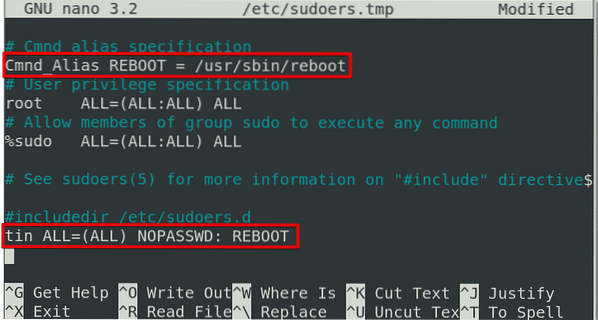
İşiniz bittiğinde, dosyayı kaydedin ve çıkın.
sudo Erişimini test edin
Sudo ayrıcalıkları atadığınız kullanıcı hesabına geçin ve yerine aşağıdaki komutu girin Kullanıcı adı gerçek kullanıcı adıyla:
$ su - kullanıcı adıParola sorulduğunda, kullanıcı hesabı parolasını sağlayın. Bundan sonra, belirtilen kullanıcı, root ayrıcalıklarıyla yeniden başlatma komutunu çalıştırabilir:
$ sudo yeniden başlatmaYöntem 2: usermod Komut
Sudoers'a kullanıcı eklemenin başka bir yöntemi de "usermod" komutunu kullanmaktır. Bir kullanıcıya tüm yönetici ayrıcalıklarını atamak istiyorsanız bu yöntemi kullanın.
Bu yöntemde usermod komutunu kullanarak sudo grubuna bir kullanıcı ekleyeceğiz. Sudo grubunun üyelerinin herhangi bir komutu kök ayrıcalıklarıyla çalıştırmalarına izin verilir.
Değiştirerek sudo grubuna bir kullanıcı eklemek için aşağıdaki komutu kullanın Kullanıcı adı gerçek kullanıcı adıyla.
$ sudo usermod -a -G sudo kullanıcı adıMisal:
$ sudo usermod -a -G sudo tenekeKullanıcının sudo grubuna eklenip eklenmediğini doğrulamak için, yerine aşağıdaki komutu girin Kullanıcı adı gerçek kullanıcı adıyla:

sudo Erişimini test edin
Sudo ayrıcalıkları atadığınız kullanıcı hesabına geçin ve yerine aşağıdaki komutu girin Kullanıcı adı gerçek kullanıcı adıyla:
Parola sorulduğunda, kullanıcı hesabı parolasını sağlayın. Ardından, yazın sudo, ardından root ayrıcalıklarıyla çalıştırmak istediğiniz herhangi bir komut gelir:
Sistem sudo şifresini soracaktır. Kullanıcı hesabı şifresini yazın ve size sudo ayrıcalıkları verilecektir.

Bu makale, iki basit yöntemle Debian 10 Buster sisteminde sudoer'lara nasıl kullanıcı ekleneceğini gösterdi. Sudoers'a bir kullanıcı eklemek, yönetici görevlerini kök ayrıcalıklarıyla gerçekleştirmelerine olanak tanır. Ancak, doğru kullanıcıya sudo ayrıcalıkları atadığınızdan emin olun; aksi takdirde güvenlik riskine neden olabilir.
 Phenquestions
Phenquestions


